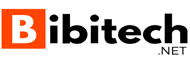Comment utiliser le centre de contrôle Apple Watch
Utilisez pleinement le centre de contrôle et personnalisez la montre comme vous le souhaitez
Vous n’avez peut-être même pas réalisé qu’il était là, mais votre Apple Watch contient un centre de contrôle avec des boutons pour les fonctions clés.
Le centre de contrôle de l’Apple Watch vous permet de vérifier l’état de votre smartwatch en un coup d’œil et comprend près d’une douzaine de raccourcis tels que le mode avion, le mode Spectacle et même un mode talkie-walkie . Plus important encore, il vous donne un accès rapide à ces fonctionnalités sans rechercher une icône ou un paramètre d’application spécifique.
Comment ouvrir le centre de contrôle WatchOS
La première chose que vous devez savoir sur le centre de contrôle est de savoir comment l’ouvrir. Le centre de contrôle est disponible lorsque vous êtes sur l’écran de verrouillage de l’Apple Watch, qui est le cadran avec l’horloge.
Sur le cadran faites glisser votre doigt à partir du bas de l’écran vers le haut pour afficher le Centre de contrôle.
Sur d’autres écrans, maintenez votre doigt en bas de l’écran, puis balayez vers le haut.
Note: Si vous voyez un écran avec un bouton modifier en bas, vous avez appuyé trop fort avec votre doigt. Soulevez simplement votre doigt et réessayez avec une touche plus légère.
Vérifier l’état de votre Apple Watch avec le centre de contrôle
L’icône en haut à gauche de l’écran montre comment vous êtes connecté. Si vous êtes couplé avec votre appareil, cette icône sera un téléphone vert. Si vous utilisez le Wi-Fi au lieu de votre iPhone , l’image Wi-Fi bleue apparaîtra ici. Une image d’un téléphone rouge signifie que vous n’êtes ni connecté à votre iPhone ni au Wi-Fi.
L’icône en haut à droite de l’écran sera une flèche bleue si une application ou une complication sur l’Apple Watch a récemment utilisé des services de localisation.
Utiliser les boutons de raccourci dans le panneau de configuration de l’Apple Watch
- Cellulaire: Activez ou désactivez le mode Cellulaire (uniquement pour les modèles d’Apple Watch dotés d’une connexion au réseau cellulaire).
- Wi-Fi . Le premier bouton du panneau de commande vous permet d’activer ou de désactiver le Wi-Fi. Le Wi-Fi permettra à votre Apple Watch de communiquer avec votre iPhone à une distance plus longue, mais peut drainer l’énergie plus rapidement. Il est bon de conserver ce paramètre à moins que votre batterie ne soit faible.
- Ping Faites sonner votre iPhone . La meilleure caractéristique du panneau de contrôle est peut-être le ping de l’iPhone, qui fera émettre un son lorsque vous appuyez dessus. Si vous maintenez votre doigt appuyé, votre iPhone commencera même à clignoter, ce qui le rend encore plus facile à localiser.
- Vérifiez le pourcentage de votre batterie. Le bouton avec le pourcentage indique la puissance de la batterie de la montre, mais ce n’est pas ici seulement pour le spectacle. Si vous appuyez sur le pourcentage, vous pouvez activer le mode Réserve de marche, qui supprime essentiellement les fonctionnalités intelligentes et transforme l’Apple Watch en une montre numérique ordinaire. C’est génial quand il vous reste très peu de batterie.
- Coupez le son de l’Apple Watch. Le bouton Muet avec la cloche active ou désactive le son.
- Verrouillez votre montre avec un code. Le bouton avec un cadenas.
- Activez Ne pas déranger. Le bouton avec la lune active le mode Ne pas déranger . Cela peut être formidable si vous utilisez l’Apple Watch comme réveil ou si vous ne voulez tout simplement pas être averti des appels ou des messages texte pendant un certain temps. Vous pouvez choisir d’activer / désactiver cette fonction ou de l’activer jusqu’à un événement spécifique tel que quitter la maison ou jusqu’au matin.
- Talkie-walkie . Le raccourci active ou désactive votre disponibilité pour le mode talkie-walkie. Vous pouvez configurer le mode à l’aide de l’application, qui vous permet de choisir les contacts qui peuvent vous parler via cette fonction.
- Mode Spectacle. Maintenant que vous avez une Apple Watch, vous avez deux appareils à désactiver pendant que vous regardez un film ou que vous jouez. L’icone du théâtre vous permet de mettre rapidement votre montre en mode silencieux et de garder l’écran sombre jusqu’à ce que vous appuyiez sur l’écran.
- Verrouillage de l’eau . (Apple Watch Séries 2 et modèles ultérieurs uniquement). Le bouton avec la goutte d’eau met l’Apple Watch en mode Water Lock, qui est utilisé lorsque vous nagez avec la montre. Pour désactiver le mode Water Lock, vous devrez tourner la couronne de la montre jusqu’à ce que de l’eau soit éjectée.
- Lampe de poche . La lampe de poche Apple Watch peut passer d’une lumière grisâtre à une lumière blanche brillante en touchant l’écran lorsqu’il est allumé. Vous pouvez également faire glisser votre doigt de droite à gauche pour accéder à un voyant clignotant ou rouge.
- Mode avion . En se déplaçant vers la droite, le bouton avec l’icône d’avion dessus agit de la même manière que le mode avion sur votre iPhone. Cela désactivera la connexion cellulaire si vous possédez une version cellulaire de l’Apple Watch et éteindra le Wi-Fi et les autres radios de la montre.
- Sortie audio AirPlay . Le bouton avec les cercles et le triangle en bas vous permet de contrôler la sortie audio d’AirPlay . Bien que vous ne puissiez pas envoyer de vidéo à l’aide d’ AirPlay sur votre Apple Watch, vous pouvez contrôler la destination de votre musique à l’aide de ce bouton.
- Modifier . Le bouton Modifier se trouve tout en bas du panneau de configuration et vous permet réorganiser les boutons du Centre de contrôle.
Comment personnaliser le centre de contrôle sur votre Apple Watch
- Faites glisser votre doigt jusqu’à partir du bas de l’écran pour afficher le Centre de contrôle
- Appuyez sur Modifier . Vous devrez faire défiler vers le bas de la page.
- Appuyez, maintenez et faites glisser le bouton que vous souhaitez repositionner à son nouvel emplacement souhaité dans le Centre de contrôle
Source: https://support.apple.com/fr-fr/guide/watch/apd06bc15da1/watchos